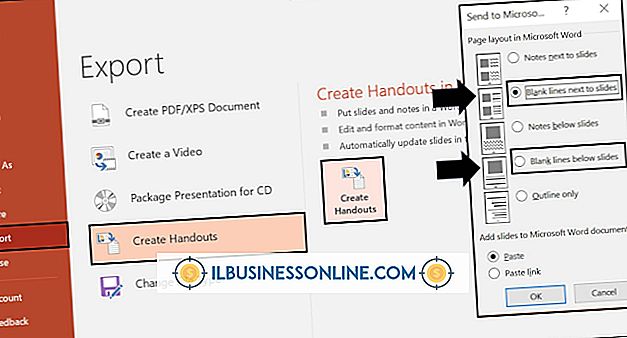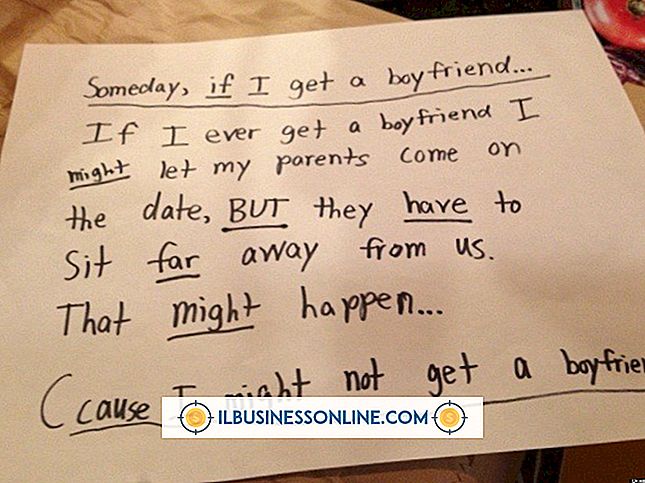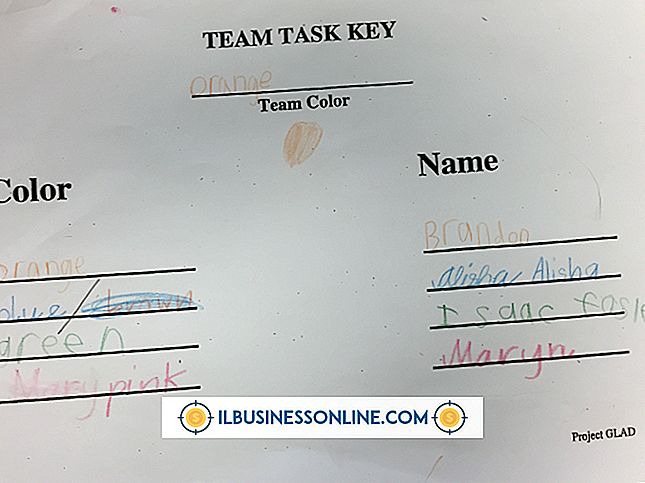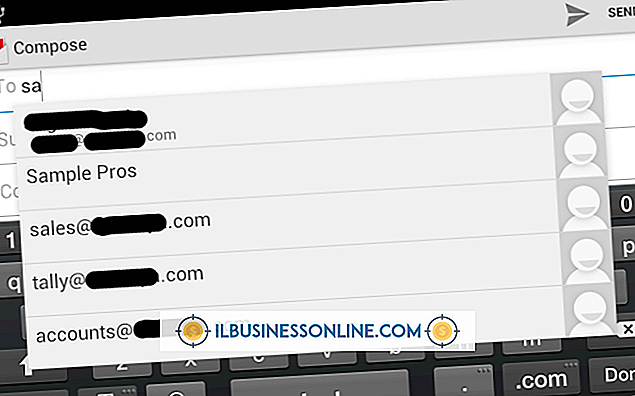Videresending uten kopiering i Thunderbird

E-postklienter gir deg et strømlinjeformet grensesnitt for å lese, organisere og sende meldingene dine, og de er ofte mye enklere enn å bruke nettlesere for å få tilgang til e-post. Mozillas Thunderbird e-postklient fungerer bra for dette, og du har mange tilpasningsalternativer, inkludert å avgjøre hvordan Thunderbird håndterer meldinger som du videresender. Hvis du foretrekker å ikke inkludere en kopi av den opprinnelige e-postadressen i din videresendte melding, kan du endre denne innstillingen om et øyeblikk eller to.
Videresending e-post
Når du sender en melding, sender du den opprinnelige e-postadressen du mottok til en annen person, og du har muligheten til å legge til en egen melding til den videresendte e-posten. De fleste e-postleverandører og klienter gir deg et par alternativer for videresending av meldinger. Den opprinnelige meldingen kan enkelt kopieres til din videresendte melding, og alt du skriver inn vises over eller under meldingen, avhengig av konfigurasjonen. Ditt andre alternativ er å inkludere den opprinnelige meldingen som et vedlegg som mottakeren kan laste ned og vise om nødvendig.
Thunderbird-innstillinger
Du kan angi Thunderbird for å enten kopiere den opprinnelige meldingen i en videresendt e-post eller inkludere den opprinnelige meldingen som et vedlegg. Den tidligere er standardalternativet, som Thunderbird kaller "inline". For å endre dette, trenger du bare å klikke på rullegardinmenyen "Verktøy" og velg "Alternativer", velg kategorien "Generelt" og deretter rullegardinmenyen ved siden av "Videresend meldinger" -innstillingen. Hvis du velger "Som vedlegg" og klikker "OK", vil alle meldinger du sender i fremtiden inkludere den opprinnelige meldingen som et vedlegg i stedet for å kopiere det til e-posten din.
Forward Add-On
Hvis du tror at du ofte vil sende noen e-postmeldinger med den opprinnelige meldingen kopiert inline og andre med meldingen vedlagt, må du manuelt endre innstillingen hver gang, noe som kan bli kjedelig. Du kan i stedet bruke et tillegg for å forenkle prosessen. Hvis du besøker Mozillas Thunderbird-tilleggswebområde (se Ressurser for en lenke) og søker etter "Videresend", finner du "Videresend" tillegg som legger til alternativene for innstillinger og vedlegg som en rullegardinmeny ved siden av "Forward" -knappen for alle dine mottatte meldinger, slik at du velger det alternativet du vil ha lettere. Når du begynner å laste ned tillegget til Thunderbird, vises en popup på nettstedet med installasjonsinstruksjoner.
Forward Filter
Filtre lar deg automatisere handlinger i Firefox, for eksempel videresende noen eller alle dine meldinger til en annen konto. Hvis du bruker filtre for å videresende e-post, vil Thunderbird bruke innstillingen for videresendte meldinger, uansett om du velger innstillings- eller vedleggsalternativet. Du kan opprette og vise filtre i Thunderbird ved å klikke på rullegardinmenyen "Verktøy" og velge "Meldingsfiler."